כיצד להשתמש באמוג'י ב-Windows 10
Miscellanea / / November 28, 2021
עם כל דור שעובר, אופני התקשורת התפתחו מטלפונים קוויים ושיחות טלפון נייד לאפליקציות הודעות טקסט. ב-21רחוב המאה, זה הביא להולדת האימוג'ים. התמונות הדיגיטליות החמודות האלה מעולות בהעברת הרגשות שלך דרך הסמארטפונים שלך, אבל השימוש בהן במחשבים עדיין קצת מסובך. אם אתה רוצה להביא את החוויה המהנה הזו של אימוג'י לשולחן העבודה שלך, להלן מדריך כיצד להשתמש באמוג'י ב-Windows 10.

תוכן
- כיצד להשתמש באמוג'י ב-Windows 10.
- שיטה 1: השתמש בקיצור מקלדת
- שיטה 2: השתמש במקלדת מגע של Windows
- שיטה 3: התקן את תוסף מקלדת Emoji ב-Google Chrome
- שיטה 4: העתק-הדבק אמוג'ים מאתרים ליצירת אימוג'ים
כיצד להשתמש באמוג'י ב-Windows 10
אמוג'י קשורים בעיקר לסמארטפונים. האופי הבלתי פורמלי והלא מקצועי של האימוג'ים גרם לאנשים להאמין שהם יתנגשו עם התחום המקצועי של המחשבים. אבל עם הזמנים המשתנים, הקריקטורות האלקטרוניות הקטנטנות האלה התגנבו לכל השיחות שלך, האישיות והמקצועיות. למרבה המזל, מיקרוסופט הסכימה עם אותו רעיון והציעה לספק אימוג'ים במחשבים שולחניים ומחשבים ניידים של Windows. אז, הבה נדון כעת על קיצור הדרך לאמוג'י של Windows.
שיטה 1: השתמש בקיצור מקלדת
1. פתח את Notepad או כל עורך מבוסס טקסט ב-Windows 10.
2. כעת לחץ מקש Windows +. (פרק זמן) במקלדת הפיזית.
3. מקלדת האימוג'י תופיע על המסך שלך.
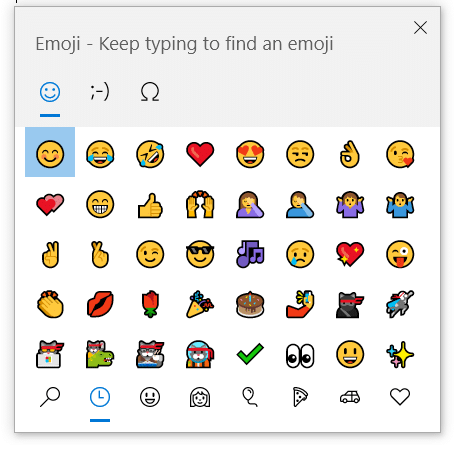
שיטה 2: השתמש במקלדת מגע של Windows
המקלדת הפיזית במחשב שלך היא לא הדרך היחידה שבה תוכל להקליד על שולחן העבודה של Windows. תכונת נוחות הגישה של Windows מאפשרת לך להשתמש במקלדת וירטואלית/על המסך אם המקלדת הידנית ניזוקה. בנוסף, למשתמשים במערכות Windows 8 ו-Windows 10 יש אפשרות לגשת למקלדת וירטואלית באמצעות פקדי מגע או באמצעות העכבר כדי להקליד את הטקסט הרצוי. הנה איך להשתמש באמוג'י במחשב Windows 10 באמצעות קיצורי דרך אמוג'י של Windows, כלומר מקלדת מגע:
1. לחץ לחיצה ימנית בכל מקום ב- שורת המשימות, ולחץ על הצג את לחצן מקלדת מגע, כפי שמוצג להלן.

2. לחץ על סמל מקלדת משורת המשימות כדי להפעיל את המקלדת שעל המסך.

3. מקלדת וירטואלית תופיע על המסך שלך. כאן, לחץ על פרצוף מחייךאימוג'י כדי לפתוח את רשימת כל האימוג'ים.
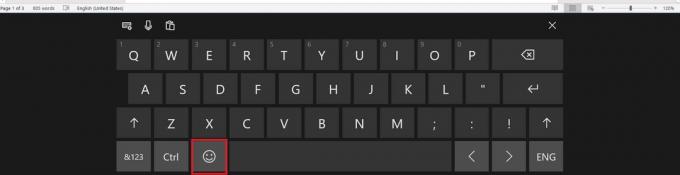
4. תבחר קטגוריה של אימוג'ים מהשכבה התחתונה של המקלדת. מתוך הקטגוריות השונות, לחץ על האימוג'י לבחירתך.

קרא גם:כיצד להפעיל או להשבית את לוח האמוג'י ב-Windows 10
שיטה 3: התקן את תוסף מקלדת Emoji ב-Google Chrome
עבור משתמש ממוצע, רוב ההודעות וההקלדה נעשות באמצעות אפליקציות שונות באינטרנט. אם הבחירה המועדפת עליך בדפדפן אינטרנט היא Google Chrome, אז יש לך מזל. ישנם תוספים שונים זמינים בדפדפני אינטרנט שנוצרו עם המניע הספציפי של הוספת אימוג'ים לטקסט שלך. יתרה מכך, בעוד שהפלאגין מוגבל רק לכרום, ניתן לנצל את היתרונות שלו בכל המערכת שלך. הנה איך להשתמש באימוג'י במחשבים שולחניים/מחשבים ניידים של Windows 10 בעזרת תוספי Google Chrome:
1. הורד ה מקלדת Emoji: Emojis עבור Chrome עַל גוגל כרום דפדפן. לחץ על להוסיף לכרום כדי להוסיף אותו כפלאגין ב-Chrome.
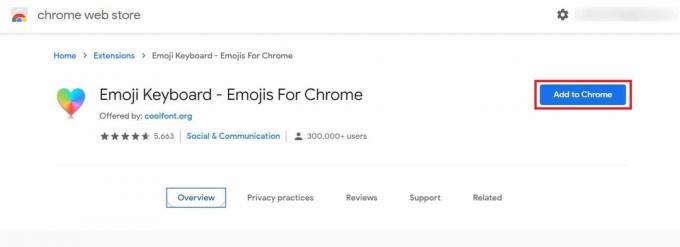
2. לאחר התקנת הפלאגין, א סמל פיסת פאזל המייצגהרחבות יופיע בפינה השמאלית העליונה של חלון הדפדפן שלך.
הערה: כל התוספים המותקנים יהיו גלויים על ידי לחיצה על ניהול הרחבות. אתה יכול השבת אוֹ לְהַסִיר הרחבות לפי הצרכים שלך.

3. לִפְתוֹחַ מקלדת אימוג'י על ידי לחיצה עליו. המסך הבא יופיע.

4. תופיע תיבת טקסט שבה תוכל להקליד את הטקסט שלך יחד עם האימוג'י לבחירתך. בסיום, בחר את כל הטקסט ולחץ Ctrl + C או לחץ על עותק.

5. חזור לאפליקציה שבה ברצונך להשתמש בהודעה זו ולחץ Ctrl + V מפתחות כדי להדביק אותו.
כך תוכל להשתמש באימוג'י במחשבי Windows 10.
שיטה 4: העתק-הדבק אמוג'ים מאתרים ליצירת אימוג'ים
מקלדת המגע של חלונות, על אף שהיא די מוכשרת, אינה מציעה מגוון רחב של אפשרויות כמו פלטפורמות אחרות. לפיכך, עבור משתמשים שרוצים יותר מגוון, העתקה והדבקה של אימוג'ים מאתרים מקוונים היא בחירה טובה יותר. ישנם אתרי אימוג'י רבים שניתן להשתמש בהם למטרה זו ואתה יכול לבחור כל אחד. בשיטה זו, ננסה את iEmoji כקיצור דרך לאמוג'י של Windows לשימוש באימוג'ים במערכות Windows 10.
1. לך אל דף האינטרנט iEMoji בכל דפדפן אינטרנט.
2. מהמגוון הרחב של האימוג'ים, בחר את האימוג'י המתאים ביותר לרגש שאתה רוצה להביע.

3. בחר והעתק את האימוג'י על ידי לחיצה Ctrl + C מפתחות.

4. עבור אל מיקום היעד ולחץ Ctrl + V מקשים כדי להדביק את הטקסט.
הערה: אם אתה שולח הודעות טקסט דרך דפדפן אינטרנט, האימוג'י שלך עשוי להופיע בתור קופסא. אבל עבור הנמען, זה יישאר ללא שינוי.

אלה היו קיצור הדרך של Windows לאמוג'י לשימוש באימוג'ים במערכות Windows 10. בפעם הבאה שאתם רוצים להעביר רגש ולא מצליחים למצוא את המילה או הביטוי הנכונים, השתמשו במקום זאת באימוג'י.
מוּמלָץ:
- כיצד להגיב להודעות אינסטגרם עם אמוג'י מותאמים אישית
- כיצד לתקן את iCUE שאינו מזהה מכשירים?
- תקן את Windows 10 שאינו מזהה את האייפון
- כיצד להפעיל או להשבית את Num Lock ב-Windows 10
אנו מקווים שהמדריך הזה היה מועיל והצלחת להשתמש בו אמוג'י במחשב Windows 10. אם יש לך שאלות או הצעות כלשהן בנוגע למאמר זה, אל תהסס להשאיר אותן בקטע ההערות.



